11 de agosto de 2021 · 9 min de leitura
Minha implementação favorita de Timer!
Na minha opinião uma das melhores implementações de Timer utilizando JavaScript Vanilla!
Introdução
Fala gurizada, beleza? Espero que sim!
Recentemente (durante meus estudos em Electron.js) me deparei com a necessidade de implementar um Countdown Timer e acabei vendo a implementação dessa funcionalidade no canal do Mayk Brito no YouTube. Achei simplesmente animal a abordagem dele e é claro que eu não deixaria passar essa oportunidade de post, hehe.
Bora lá?
Iniciando projeto
Para iniciar o nosso projeto, vamos primeiro criar uma pasta no seu diretório de preferência:
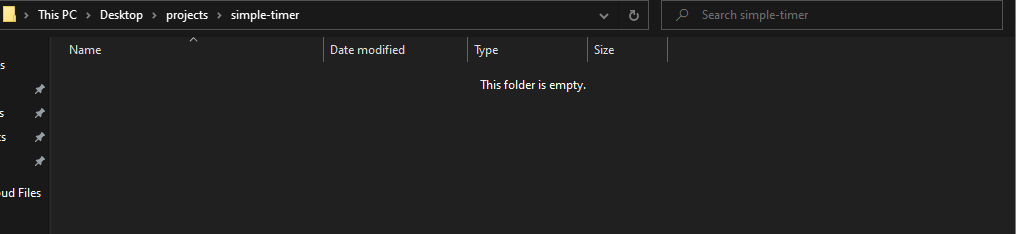
Após isso, já no editor de código (VSCode), vamos criar nossos primeiros arquivos:
- index.html
- style.css
- App.js
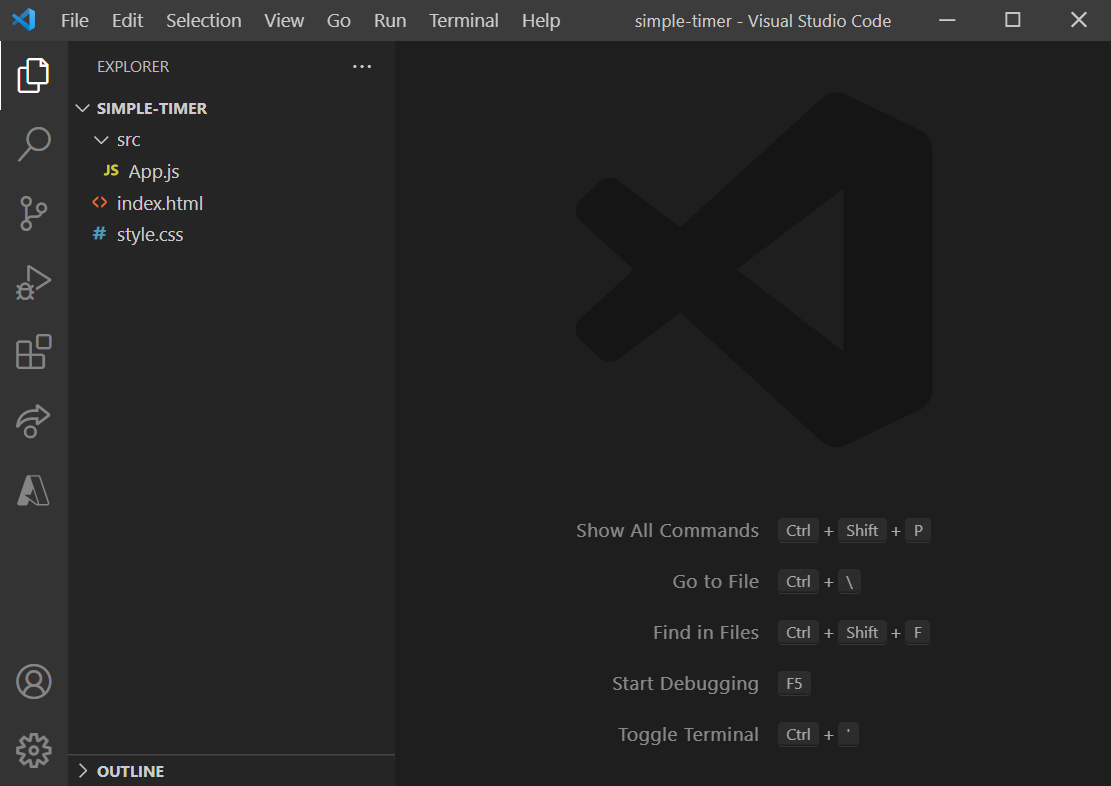
Como você pode perceber, criei uma pasta chamada src/ onde colocarei todos os nossos arquivos .js
Meu intuito nesse post não é abordar HTML e CSS, então vou pular esta parte da implementação e mostrar apenas o código final:
index.html:
<!DOCTYPE html>
<html lang="pt-br">
<head>
<meta charset="UTF-8">
<meta http-equiv="X-UA-Compatible" content="IE=edge">
<meta name="viewport" content="width=device-width, initial-scale=1.0">
<title>Simple Timer</title>
<link rel="preconnect" href="https://fonts.gstatic.com">
<link href="https://fonts.googleapis.com/css2?family=Inter:wght@300;600&display=swap" rel="stylesheet">
<link rel="stylesheet" href="style.css">
</head>
<body>
</body>
</html>style.css:
* {
margin: 0;
padding: 0;
box-sizing: border-box;
}
:root {
font-family: "Inter", sans-serif;
font-size: 180%;
}
body {
min-height: 100vh;
display: flex;
flex-direction: column;
align-items: center;
justify-content: center;
}
span {
font-size: 300%;
}O que eu fiz foi simplesmente iniciar o nosso index.html com sua estrutura padrão, linkando o nosso arquivo css e a nossa fonte direto do Google Fonts, além de adicionar alguns estilos em nosso style.css.
Tranquilo por enquanto, né?
Eu vou utilizar a extensão Live Server do VSCode para visualizar em tempo real o nosso projeto no navegador. Caso você queira ver mais sobre essa e muitas outras extensões legais do VSCode, eu já fiz um post sobre este assunto, é só clicar e conferir!
Parte inicial feita! Bora para os nossos scripts?
Iniciando o App.js
Agora começa a brincadeira!
Antes de partimos para o Timer em si, vamos iniciar o nosso App.js.
O App.js será o nosso Módulo JavaScript principal.
Modulo JavaScript? Que isso? 🤔
Os Módulos em JavaScript são uma forma de compartilhar informações entre scripts, onde todo script que realizar a importação (import) de um módulo poderá utilizar suas funções ou informações que foram expostas (export). Assim evitamos carregar vários arquivos em nosso HTML! Super legal, né?
Bora ver na prática então:
App.js:
const App = {
init() { }
}
export { App };E vamos importar este módulo no nosso HTML.
index.html:
<!DOCTYPE html>
<html lang="pt-br">
<head>
...
</head>
<body>
<script type="module">
import { App } from './src/App.js';
App.init();
</script>
</body>
</html>Perceba que: para que possamos utilizar os Módulos JavaScript, é preciso adicionar o atributo type="module" na tag <script>, assim o HTML entende que se trata de um Módulo JavaScript.
A sintaxe é bem tranquila!
A instrução import { App } from './src/App.js'; é responsável pela importação do arquivo.
Já a chamada App.init(); é responsável pela inicialização do nosso App.js, onde eu defini o método init().
Mas essa importação só é possível porque eu exportei o nosso módulo App.js com a instrução export { App };.
Molezinha, né? Bora seguir!
Implementando o Timer
Agora que o conceito de módulos já foi entendido, vamos seguir para a implementação do nosso Timer.
Vamos criar nosso arquivo Timer.js e importá-lo no nosso App.js.
Timer.js:
const Timer = {
const init() {}
}
export { Timer };App.js:
import { Timer } from './Timer.js';
const App = {
init() {
Timer.init();
}
}
export { App };Arquivo importado e iniciado, vamos colocar alguma lógica em ação agora.
Quando falamos em Timers em JS, geralmente falamos na função nativa setInterval() Com ele nós podemos executar uma determinada função, sempre repetindo em um determinado intervalo.
E estas duas opções são exatamente os parâmetros que o setInterval() recebe.
Para implementá-lo, vou primeiro criar um novo método no meu Timer.js para cuidar desta parte da aplicação e em seguida referencia-lo como a função que o setInterval() precisa. Além disso, vamos passar 1000 como o segundo parâmetro, pois a função espera receber um valor em milissegundos, que no nosso caso será um intervalo de 1 segundo.
E como mágica nós conseguimos abstrair a lógica do init() e deixá-la apenas no countdown():
const Timer = {
init() {
setInterval(Timer.countdown, 1000);
},
countdown() { },
};
export { Timer };Para seguimos com a lógica do countdown(), precisamos antes definir algumas variáveis que serão uteis nesse método.
Vamos definir então:
-
time: number * 60Esta variável será responsável pelo tempo fixo do nosso Timer (Exemplo: 25 minutos). Este valor fixo será multiplicado por 60 pois queremos ele em segundos.
-
currentTime: 0Esta é a variável que será atualizada a cada ciclo do nosso
setInterval(), sendo usada de referência para o próximo ciclo. Ele sempre iniciará com o valor detime, pois nosso contador é no formato decrescente. -
interval: nullEsta variável vai armazenar o
setInterval()em si, para que possamos finalizá-lo assim que o tempo do contador zerar, evitando tempos negativos no nosso Timer.
E a implementação ficou assim:
const Timer = {
// 25 minutos
time: 25 * 60,
currentTime: 0,
interval: null,
init() {
Timer.currentTime = Timer.time;
Timer.interval = setInterval(Timer.countdown, 1000);
},
countdown() { },
};
export { Timer };Com as variáveis definidas, nós podemos partir para a lógica do countdown(), subtraindo o valor de Timer.currentTime e implementando a tratativa para evitar valores negativos.
const Timer = {
// 25 minutos
time: 25 * 60,
currentTime: 0,
interval: null,
init() {
Timer.currentTime = Timer.time;
Timer.interval = setInterval(Timer.countdown, 1000);
},
countdown() {
Timer.currentTime--;
if (Timer.currentTime === 0) {
clearInterval(Timer.interval);
return;
}
console.log(Timer.currentTime);
},
};
export { Timer };E dando uma olhada no nosso console do navegador, devemos ver isso:
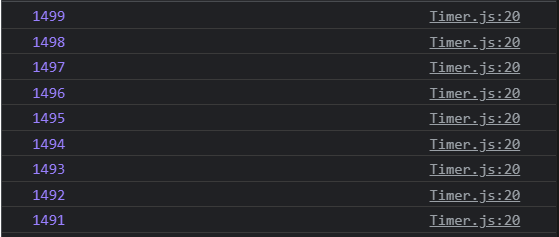
Perceba que para a tratativa de valores negativos, eu implementei uma validação e apliquei a função nativa clearInterval(), passando como parâmetro o nosso Timer.interval. Desta forma, quando o valor alcançar 0, nós finalizamos o setInterval().
Olha que sensacional, já temos um Countdown Timer funcionando!
Claro que ainda não está formatado e nem renderizando na tela, mas já é um grande passo!
E falando em formatação, bora implementar isso?
A primeira coisa que eu vou fazer será criar as nossas funções para obter os Minutos e Segundos a partir destes milissegundos que nós já temos, e para isso vamos criar duas funções:
const Timer = {
// 25 minutos
time: 25 * 60,
currentTime: 0,
interval: null,
timeToMinutes: (time) => Math.floor(time / 60),
timeToSeconds: (time) => time % 60,
formatTime: (time) => String(time).padStart(2, "0"),
init() {
Timer.currentTime = Timer.time;
Timer.interval = setInterval(Timer.countdown, 1000);
},
countdown() {
Timer.currentTime--;
if (Timer.currentTime === 0) {
clearInterval(Timer.interval);
return;
}
console.log(Timer.currentTime);
},
};
export { Timer };Vish, complicou!
Caaaalma, vamos por partes!
O que eu fiz foi criar três funções que recebem o nosso time como parâmetro.
A primeira função (timeToMinutes) faz um calculo para transformarmos o valor passado em milissegundos para minutos, dividindo-o por 60. E este calculo esta dentro de um Math.floor() para que o resultado seja sempre arredondado para baixo. Assim temos o nosso valor formatado para minutos!
A segunda função (timeToSeconds) é responsável pela formatação do nosso valor em segundos, e ela faz isso utilizando o resto da divisão do time por 60, assim obtemos sempre o resto já formatado para segundos! Animal, né não!?
A última formatação (formatTime) cria uma pequena regra para que números menores que 10, tenham um "0" adicionado em seu início. Esta regra já é bem conhecida mas a forma que implementamos aqui é de cair o queixo!
Para isso eu utilizei a função padStart() que basicamente recebe um parâmetro e valida se a string possui menos caracteres que este valor, caso sim, a string receberá no seu início uma outra string, ocupando-a até atingir o length especificado.
Show de bola, todos os nossos valores agora estão formatados!
Renderizando o timer em nossa view
Por se tratar de outra funcionalidade, vamos criar um novo arquivo (View.js) e referenciá-lo no nosso Timer.js.
View.js:
const View = {
render() {}
}
export { View };Timer.js:
import { View } from "./View.js";
const Timer = {
// 25 minutos
time: 25 * 60,
currentTime: 0,
interval: null,
timeToMinutes: (time) => Math.floor(time / 60),
timeToSeconds: (time) => time % 60,
formatTime: (time) => String(time).padStart(2, "0"),
init() {
Timer.currentTime = Timer.time;
Timer.interval = setInterval(Timer.countdown, 1000);
},
countdown() {
Timer.currentTime--;
if (Timer.currentTime === 0) {
clearInterval(Timer.interval);
return;
}
console.log(Timer.currentTime);
},
};
export { Timer };Show!
Agora vamos renderizar dinamicamente os minutos e segundos dentro do nosso HTML.
View.js:
const View = {
render({minutes, seconds}) {
document.body.innerHTML = `
<p>Simple Timer</p>
<span>${minutes}:${seconds}</span>
`;
}
}
export { View };Perfeito! Agora precisamos apenas referenciar essa renderização no nosso Timer.js. Para isso vou criar uma nova função chamada updateView(), que será responsável por essa funcionalidade. Além de referencia-la em nosso countdown().
Timer.js:
import { View } from "./View.js";
const Timer = {
time: 25 * 60,
currentTime: 0,
interval: null,
timeToMinutes: (time) => Math.floor(time / 60),
timeToSeconds: (time) => time % 60,
formatTime: (time) => String(time).padStart(2, "0"),
init() {
Timer.currentTime = Timer.time;
Timer.interval = setInterval(Timer.countdown, 1000);
},
countdown() {
Timer.currentTime--;
Timer.updateView();
if (Timer.currentTime === 0) {
clearInterval(Timer.interval);
return;
}
},
updateView() {},
};
export { Timer };E para finalizar com chave de ouro, vamos apenas passar os nosso valores formatados (utilizando nossas funções de formatação) para a View.js.
Timer.js:
import { View } from "./View.js";
const Timer = {
time: 25 * 60,
currentTime: 0,
interval: null,
timeToMinutes: (time) => Math.floor(time / 60),
timeToSeconds: (time) => time % 60,
formatTime: (time) => String(time).padStart(2, "0"),
init() {
Timer.currentTime = Timer.time;
Timer.interval = setInterval(Timer.countdown, 1000);
},
countdown() {
Timer.currentTime--;
Timer.updateView();
if (Timer.currentTime === 0) {
clearInterval(Timer.interval);
return;
}
},
updateView() {
const minutes = Timer.formatTime(Timer.timeToMinutes(Timer.currentTime));
const seconds = Timer.formatTime(Timer.timeToSeconds(Timer.currentTime));
View.render({ minutes, seconds });
},
};
export { Timer };E quando nós abrimos o navegador, saca só o resultado:
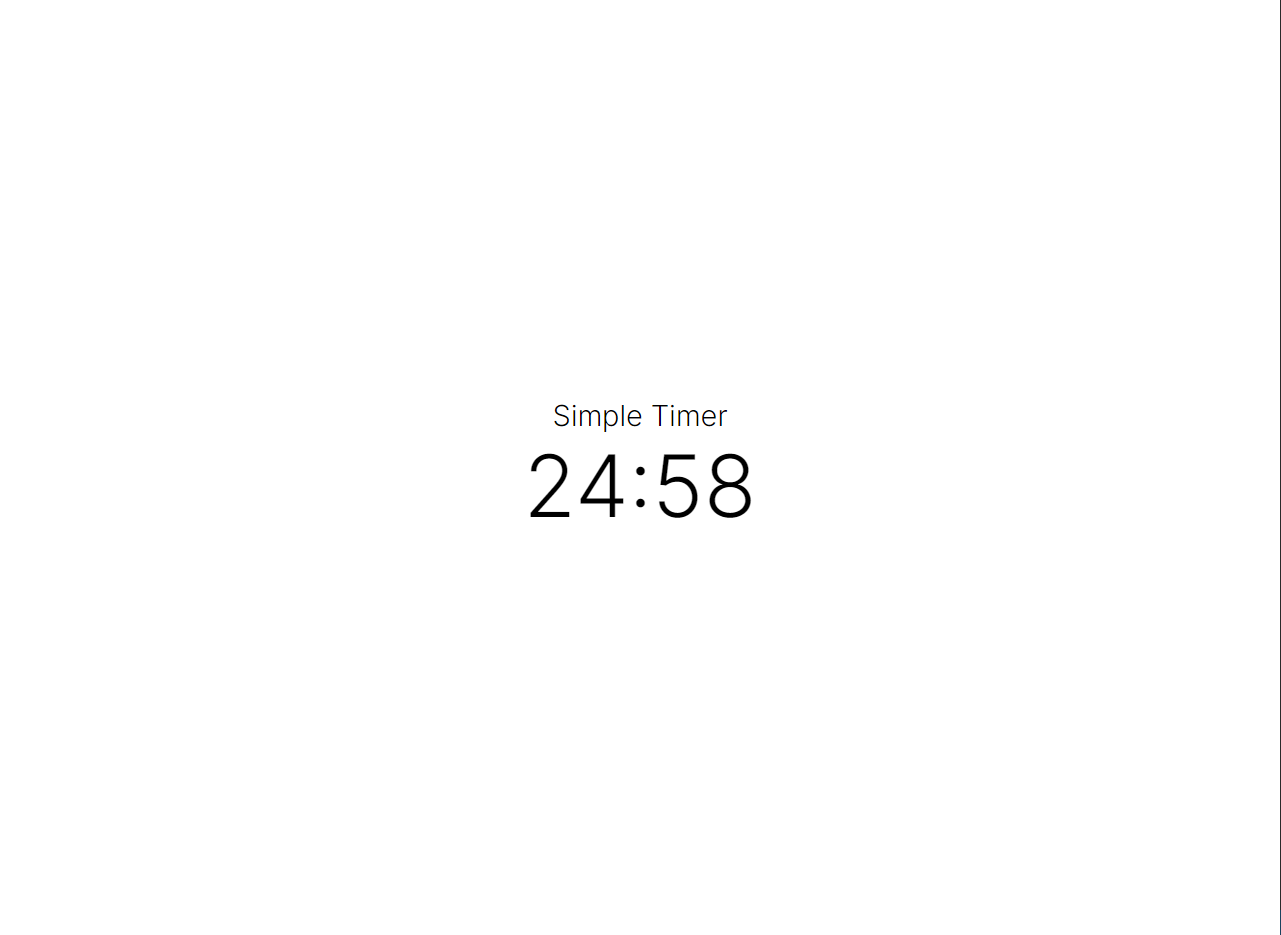
Conclusão
Resultado incrível, né? Eu diria que a função padStart() para a formatação de números foi a cereja do bolo!
Por hoje é só, espero que os assuntos abordados sejam úteis para você! Nos vemos no próximos post.
Até!